ppt如何做同心圆不同颜色
来源:网络收集 点击: 时间:2024-03-10【导读】:
在ppt中,我们可以添加一些自己需要的图形,比如同心圆,那么ppt如何做同心圆不同颜色呢?下面就来介绍一下ppt中做不同颜色同心圆的方法,希望对你有所帮助。品牌型号:联想YANGTIANS516系统版本:Windows7软件版本:wps2019ppt如何做同心圆不同颜色1/7分步阅读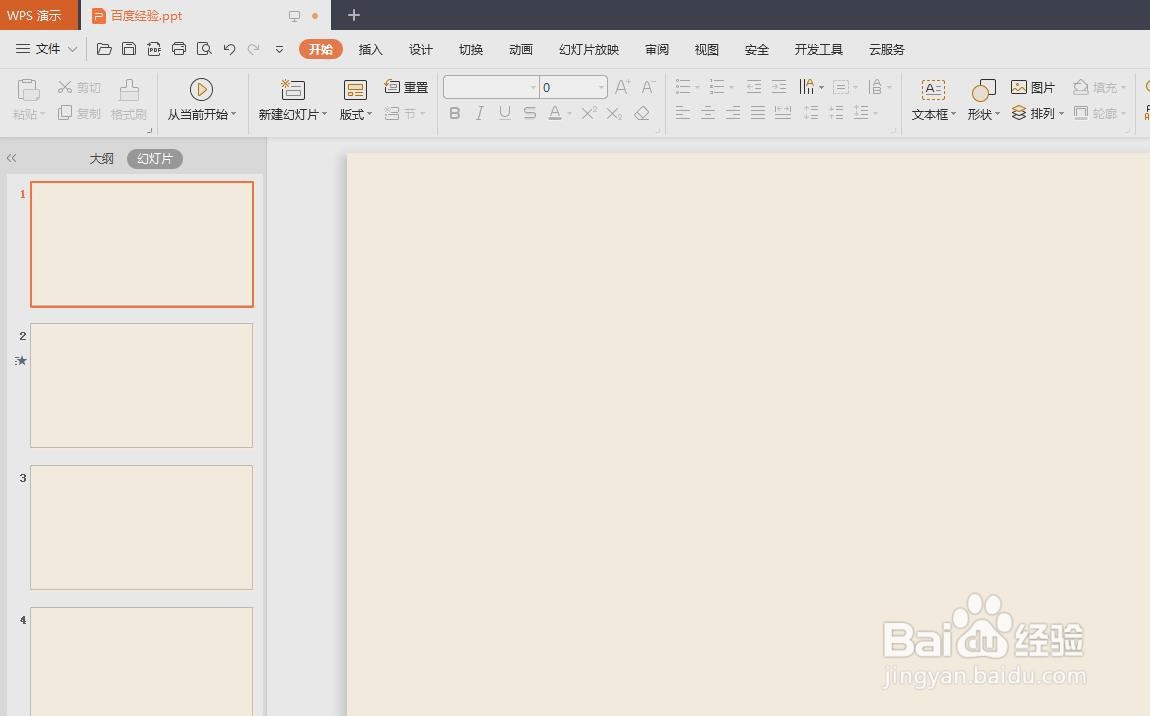 2/7
2/7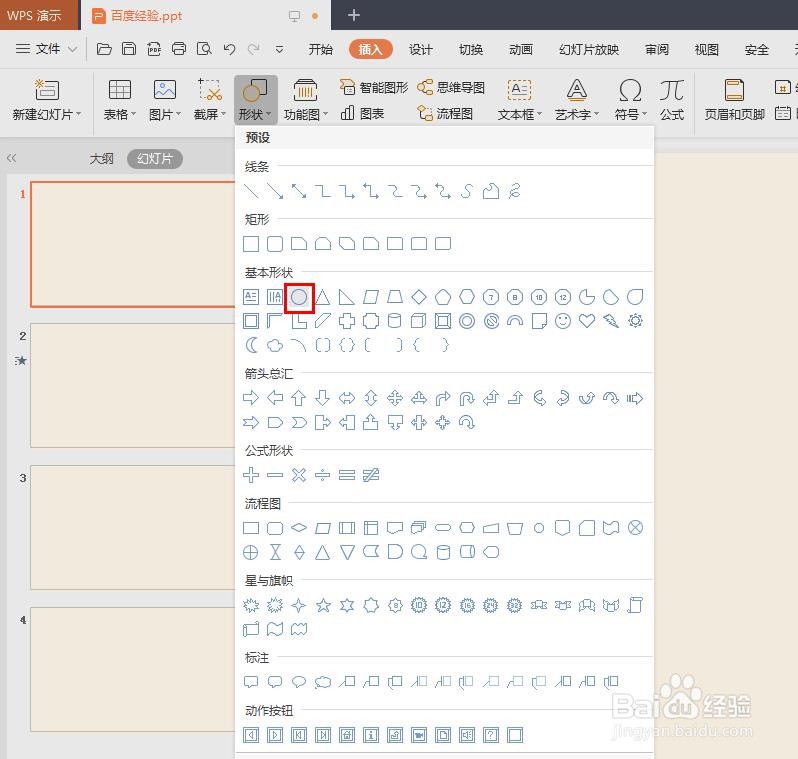 3/7
3/7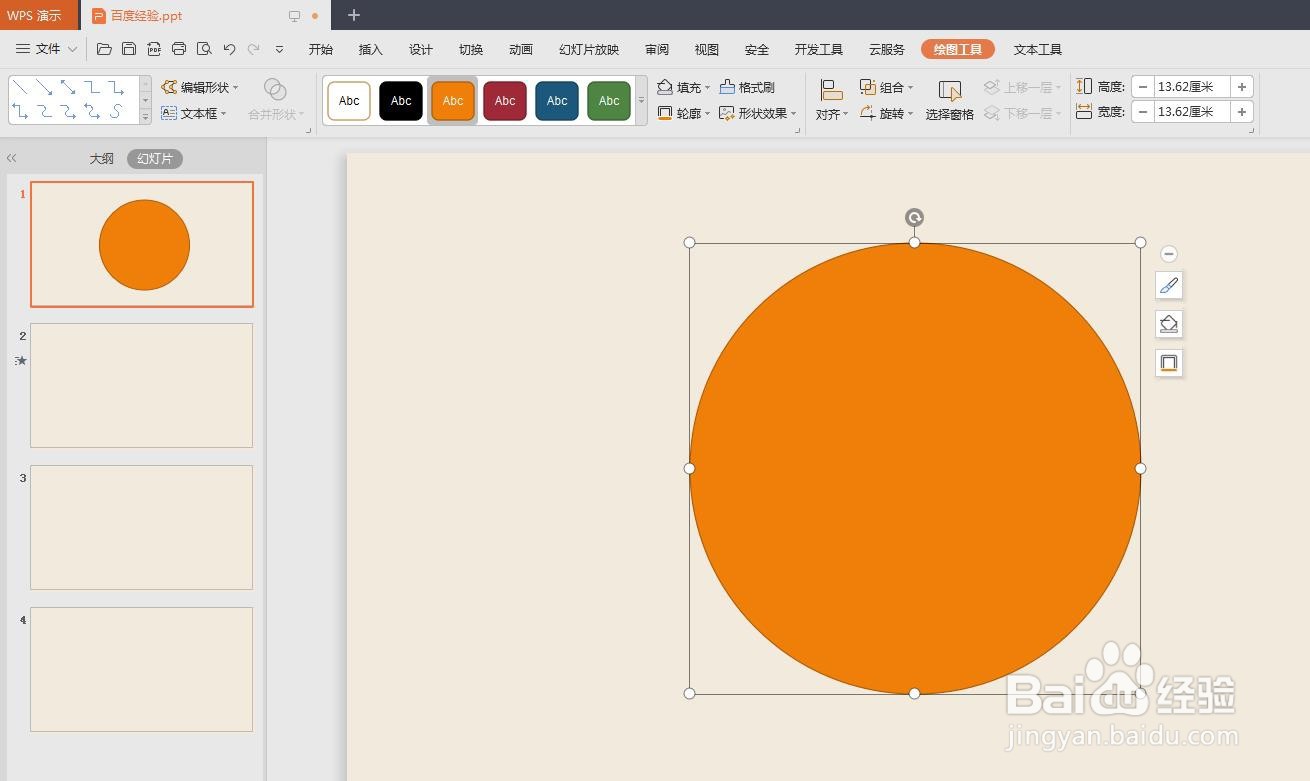 4/7
4/7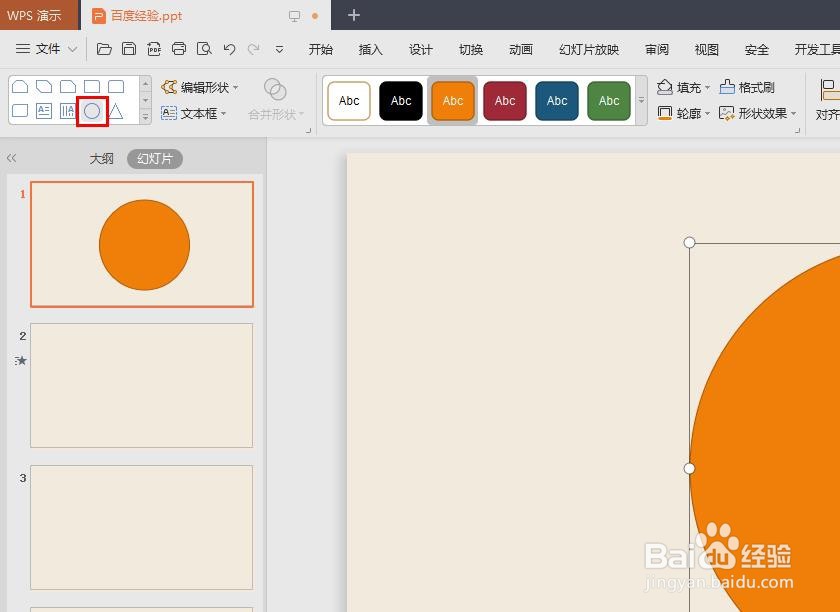 5/7
5/7 6/7
6/7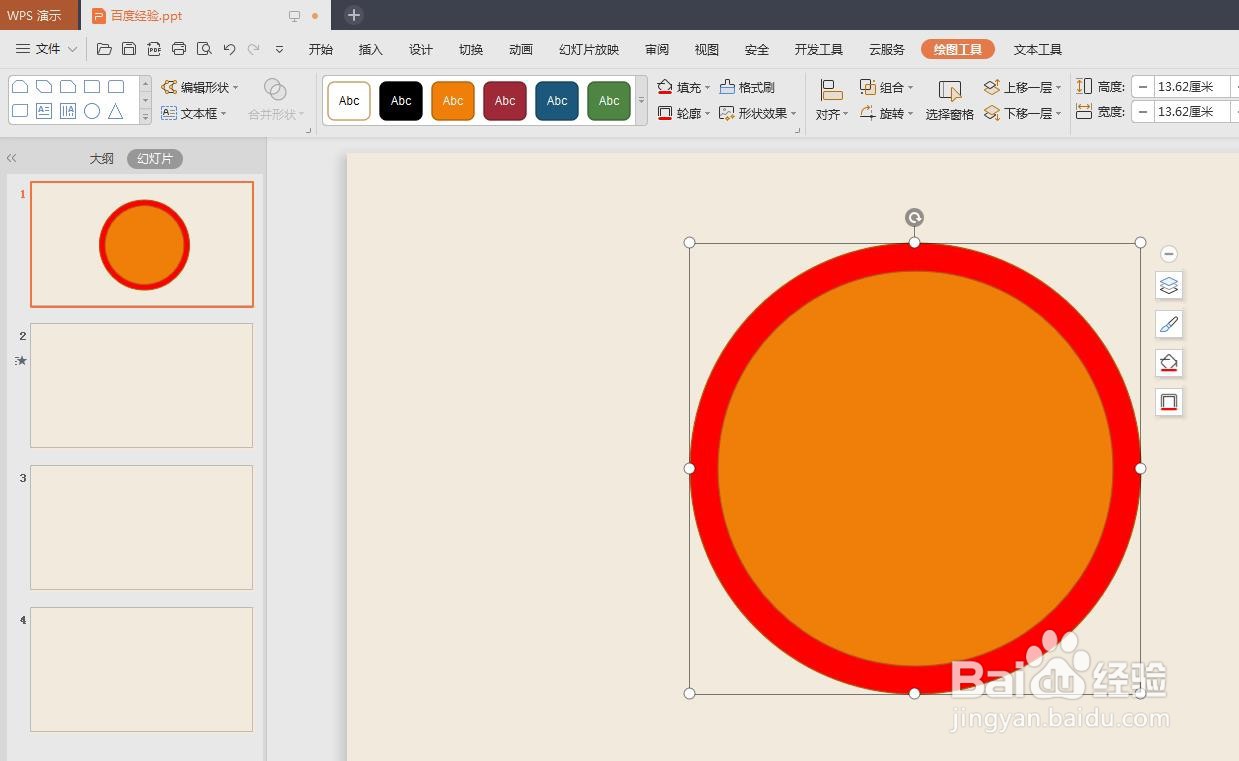 7/7
7/7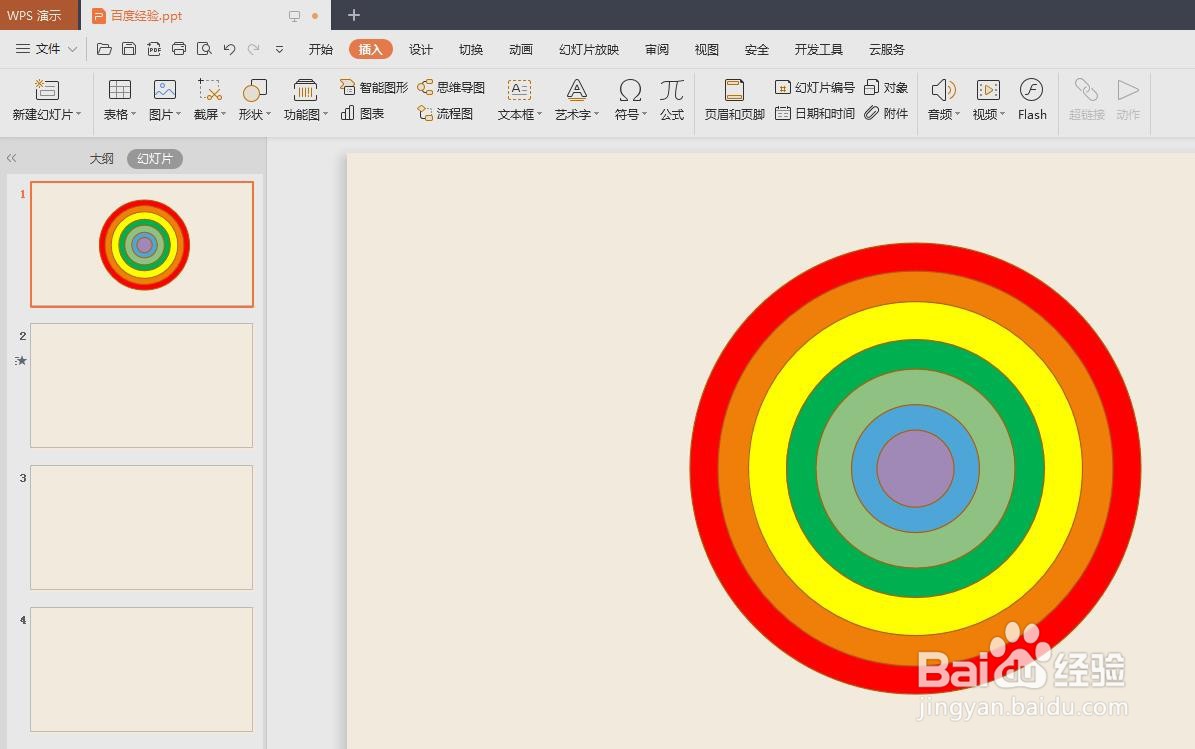 PPT同心圆不同颜色
PPT同心圆不同颜色
第一步:打开一个需要做不同颜色同心圆的ppt。
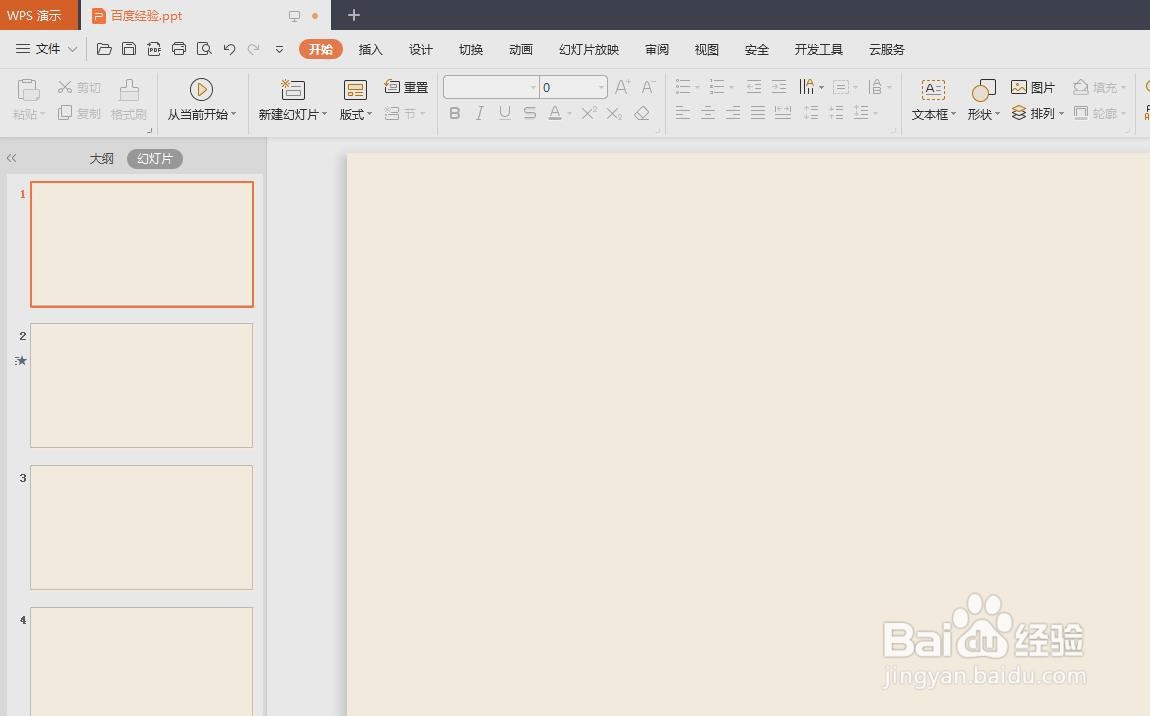 2/7
2/7第二步:在菜单栏“插入--形状”中,选择椭圆形。
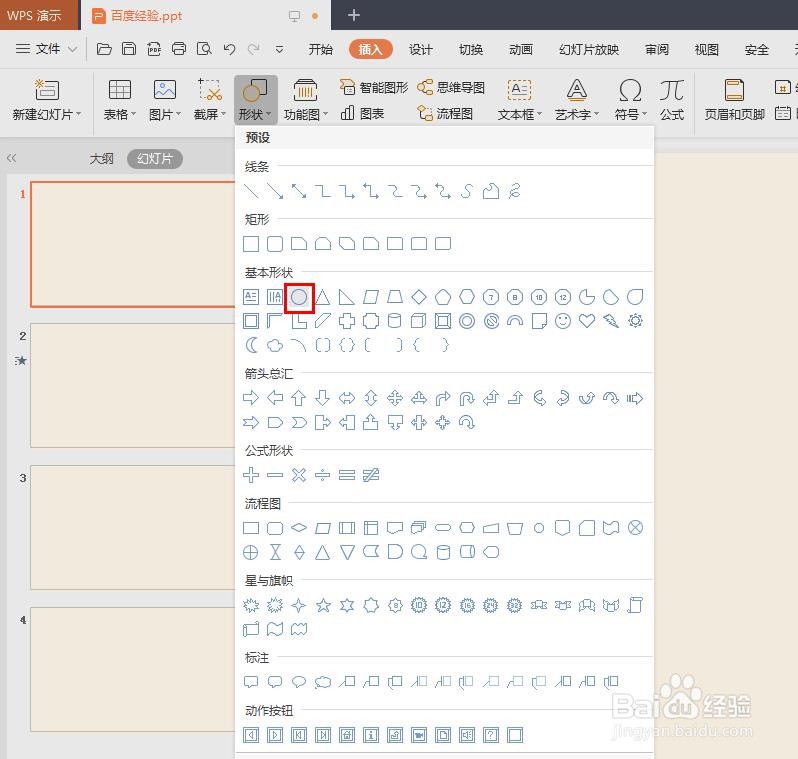 3/7
3/7第三步:按住shift键,同时按住鼠标左键,画出一个圆形。
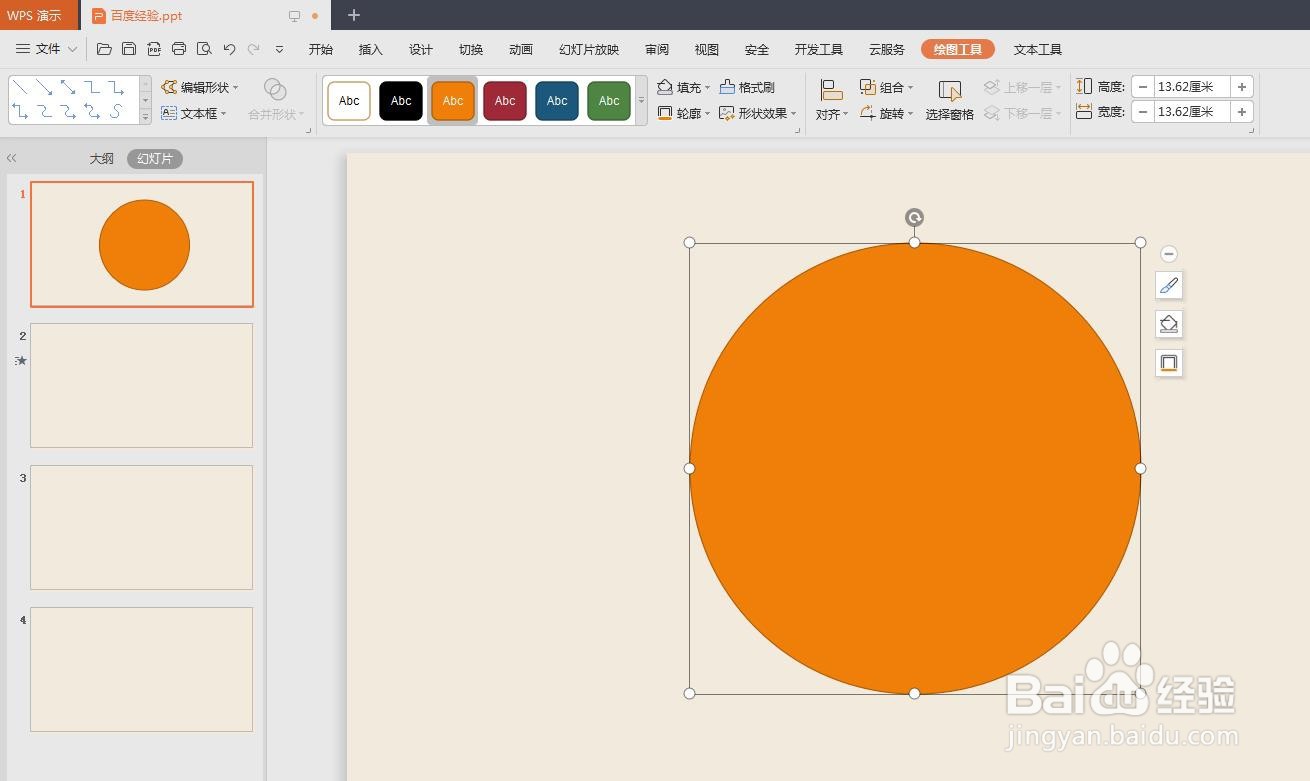 4/7
4/7第四步:在形状快速选择框中,再次选择椭圆形。
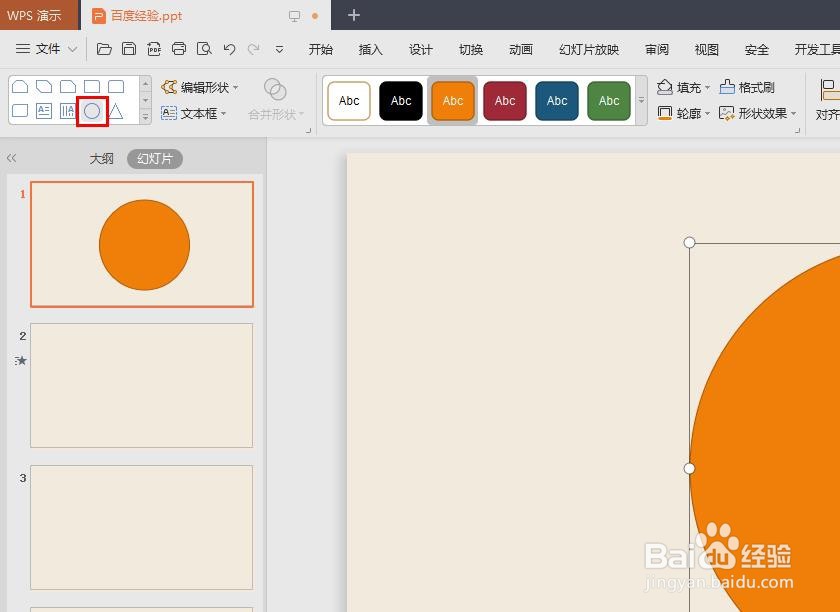 5/7
5/7第五步:按住鼠标左键和shift键,再画出一个圆形,选中其中一个圆形,在菜单栏“绘图工具”中,选择需要的填充颜色。
 6/7
6/7第六步:如下图所示,所选圆形被填充上红色。
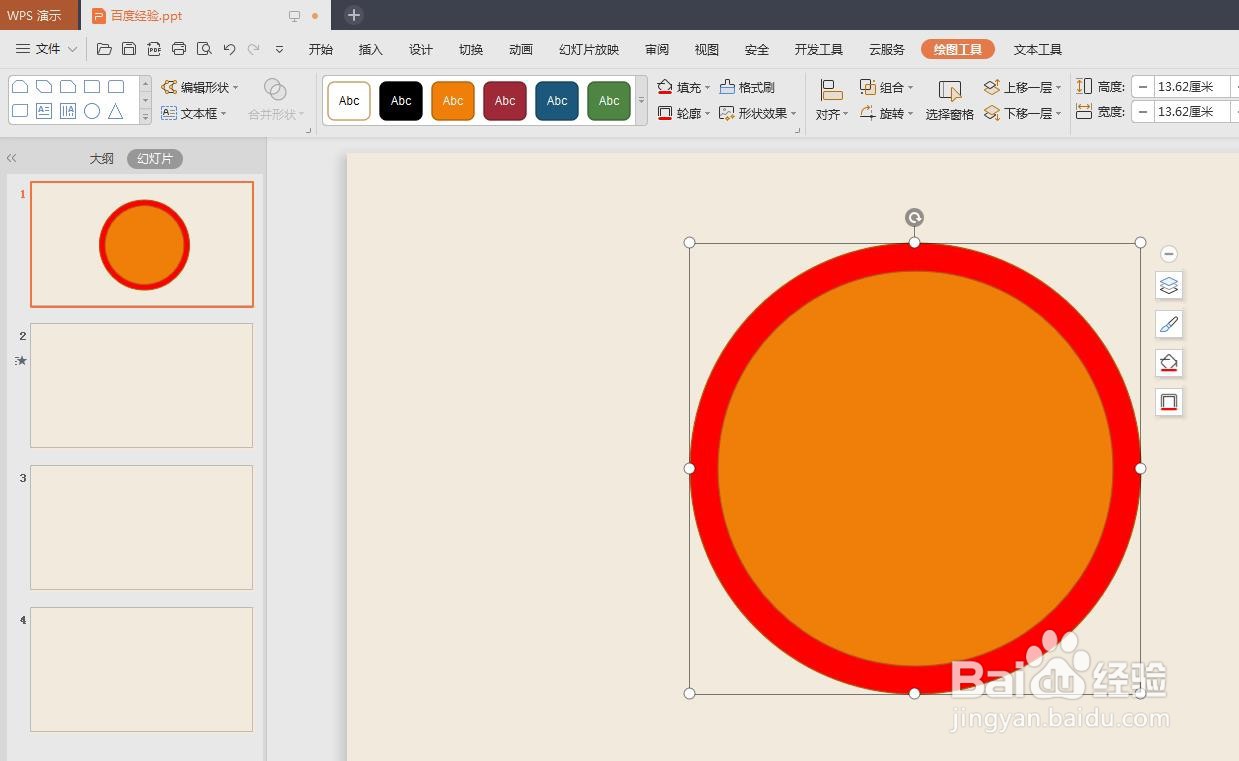 7/7
7/7第七步:按照上面的操作步骤,画出需要的圆形即可。
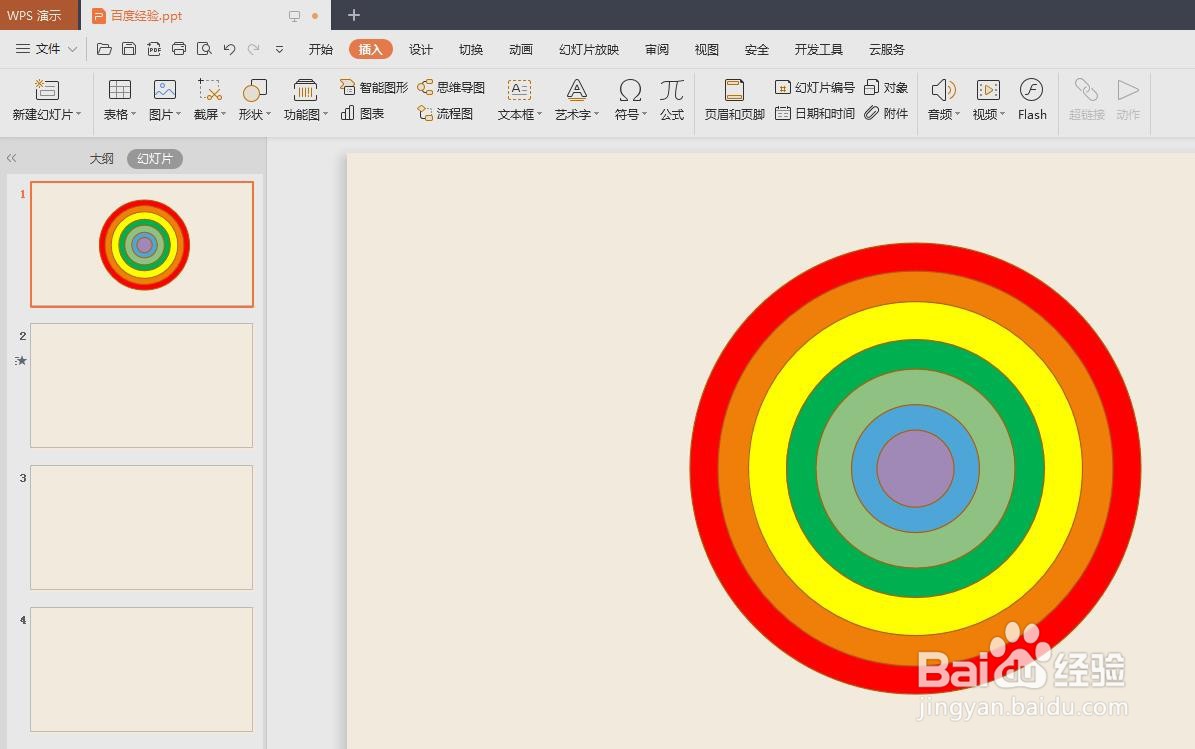 PPT同心圆不同颜色
PPT同心圆不同颜色 版权声明:
1、本文系转载,版权归原作者所有,旨在传递信息,不代表看本站的观点和立场。
2、本站仅提供信息发布平台,不承担相关法律责任。
3、若侵犯您的版权或隐私,请联系本站管理员删除。
4、文章链接:http://www.1haoku.cn/art_304934.html
上一篇:怎样让蓝底金龙鱼更蓝
下一篇:西红柿怎么保存到冬天吃
 订阅
订阅